PowerPointファイルのアドイン化、及びアドインの読み込み方法を紹介します。
アドイン化することで、カスタマイズしたリボンのタブを他のファイルにも表示させたり、他のユーザーと共有することができます。
リボンのカスタマイズ方法は過去記事を見て下さい。
では手順をPowerPoint2010で説明していきます。
PowerPointファイルのアドイン化
- アドイン化したいPowerPointを"PowerPointアドイン(.ppam)"で保存する
- アドインは(PowerPoint2010では)下記フォルダに保存されてますので、アドインが迷子になったら参考にして下さい
C:\Users\(ユーザー名)\AppData\Roaming\Microsoft\AddIns
アドインを読み込む方法1
- "ファイル"タブの"オプション"を選択する
-
オプション画面の"アドイン"タブを選択し、"管理"のドロップダウンリストの中からP"owerPointのアドイン"を選ぶ
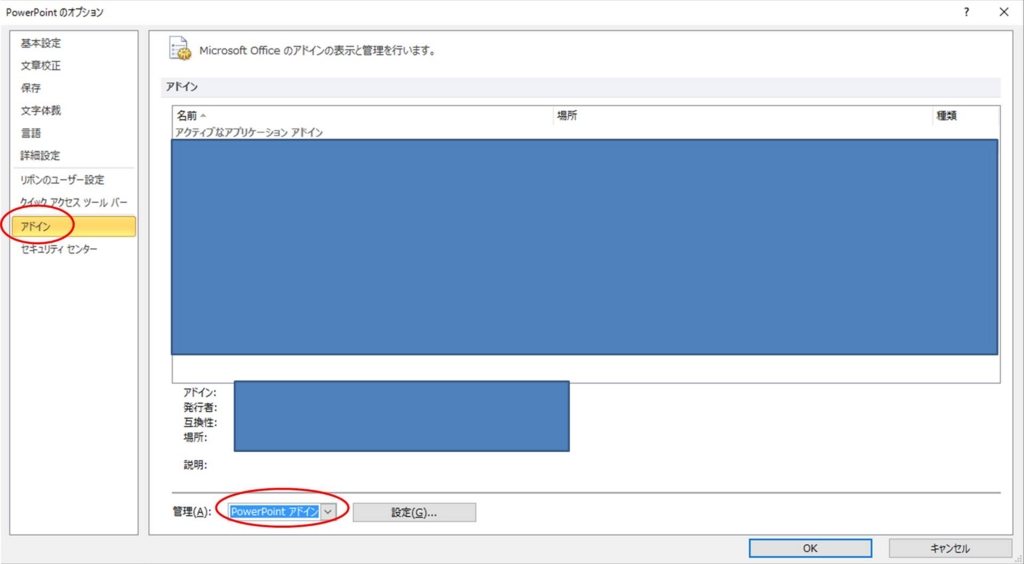
- "設定"ボタンから読み込みたいアドインを選択する
アドインを読み込む方法2
- "開発"タブのアドインをクリック
- 開いたウィンドウ内の新規作成をクリック
- 読み込みたいアドインを選択する
- 読み込んだアドインにチェックが着いているのを確認して、閉じる
その他注意点
- マクロを更新したファイルをアドインとして保存し、上書きすると再度読み込む必要ありません
- ただし、アドインを上書きする際は、アドインを一時的にオフにする必要があります
手順は以上です。ネット上には便利なアドインをアップしている人がいっぱいいるので、それらを読み込めばOffice作業が捗ると思います。
終わりです。
(2016/11/27更新)